何をするか(短い定義)
Guided Access(アクセスガイド)は、iPhone/iPadで特定のアプリだけを使わせ、タッチやハードウェアボタンなどの操作を制限するiOSの機能です。一時的に端末操作を制限したいときに便利です。
重要: Guided Accessでタッチを無効にすると、そのセッション中は画面への直接操作ができなくなります。音量や再生などアプリ内の操作の可否は、アプリ側のコントロールに依存します。
H2: なぜ使うのか — 実用シナリオ
- 子どもに動画だけを見せるときに、他のアプリ起動や誤操作を防げます。
- 展示会や店頭デモで、特定アプリ以外のアクセスを防ぐ用途にも使えます。
- 試験や評価端末として、意図しない設定変更を防止できます。
H2: 準備(要点)
- iPhone/iPadはiOS/iPadOSの比較的最新版であることを推奨します。
- Guided Access用のパスコードは保護者だけが知るようにしてください。Face ID/Touch IDを併用する設定もできます。
H2: Guided Access(アクセスガイド)でタッチを無効にする手順
- 「設定」アプリを開く。
- 「アクセシビリティ」を選ぶ。
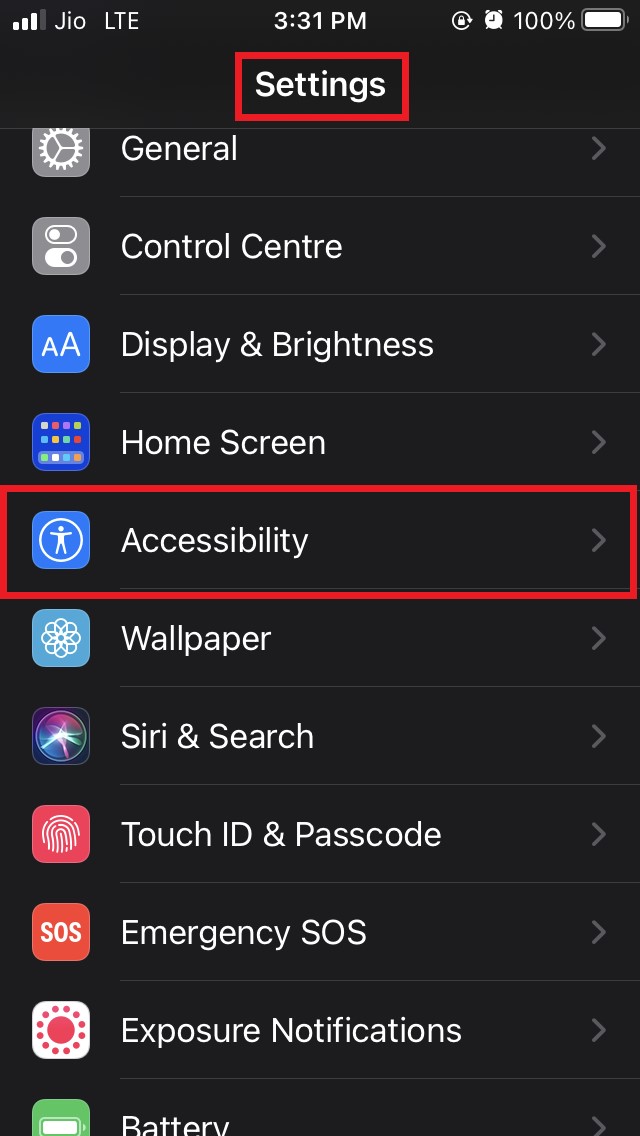
- アクセシビリティ内で「Guided Access」を探して開く。
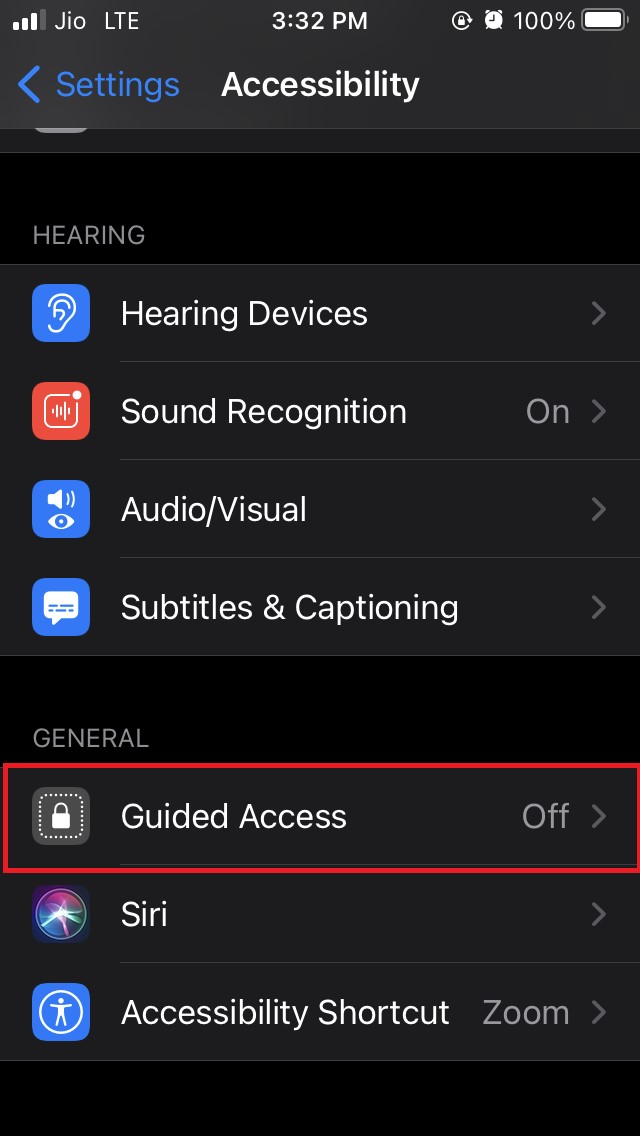
- 「Guided Access」のスイッチをオンにする。
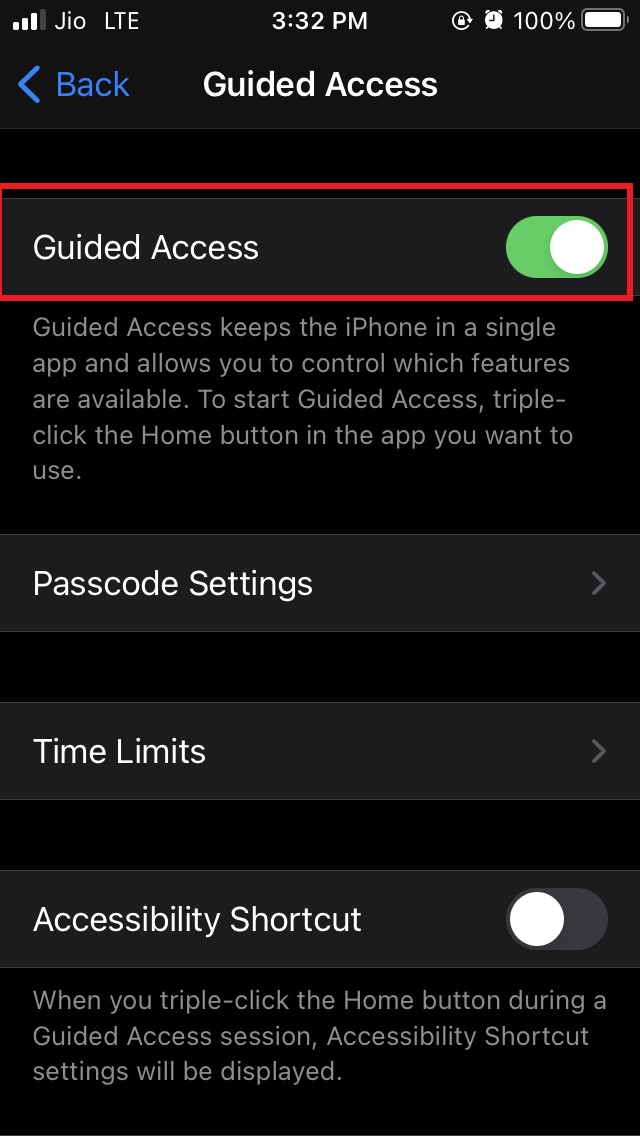
- 子どもに使わせたいアプリを開く。
- ホームボタン(またはTouch ID)を3回連続で押す。Face ID機種やホームボタン非搭載機種ではサイドボタンを3回押す。
- 画面下にショートカットのアクセシビリティメニューが表示される。
- メニューから「Guided Access」を選択する。
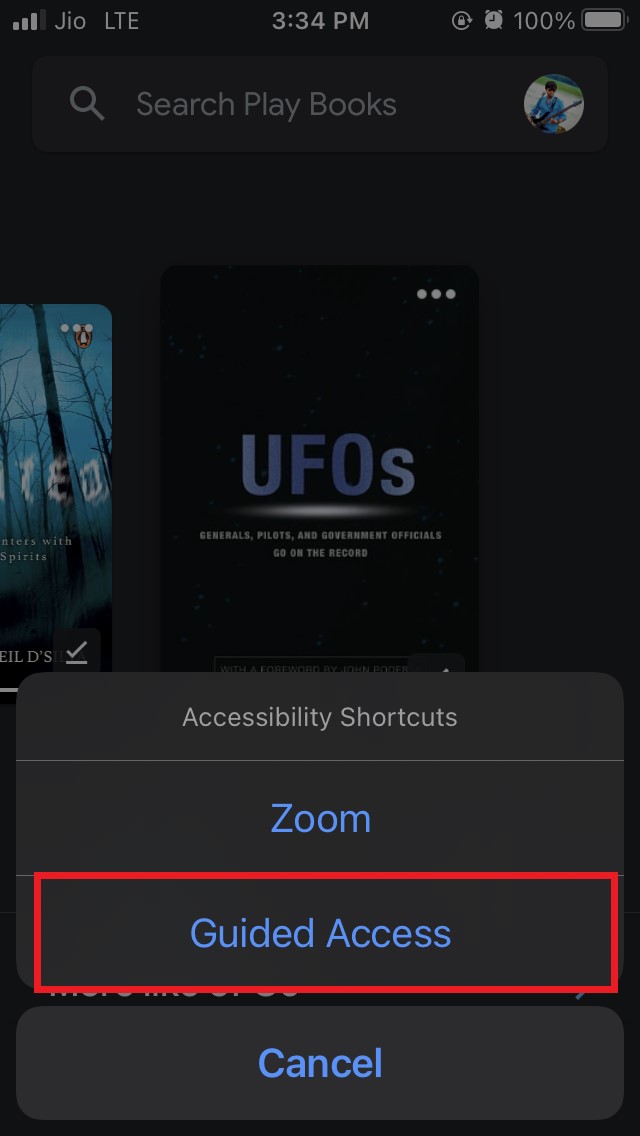
- Guided Accessの画面で「オプション」をタップする。
- 表示されたオプションで「タッチスクリーン」のスイッチをオフにする(無効化)。
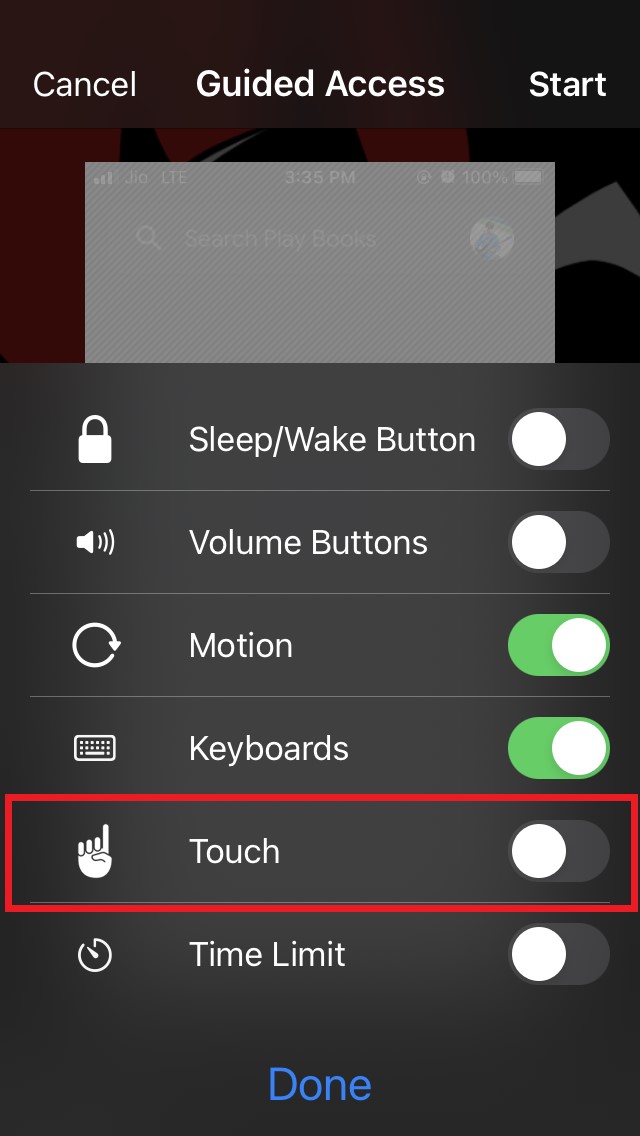
- 右上の「開始」をタップしてセッションを始める。
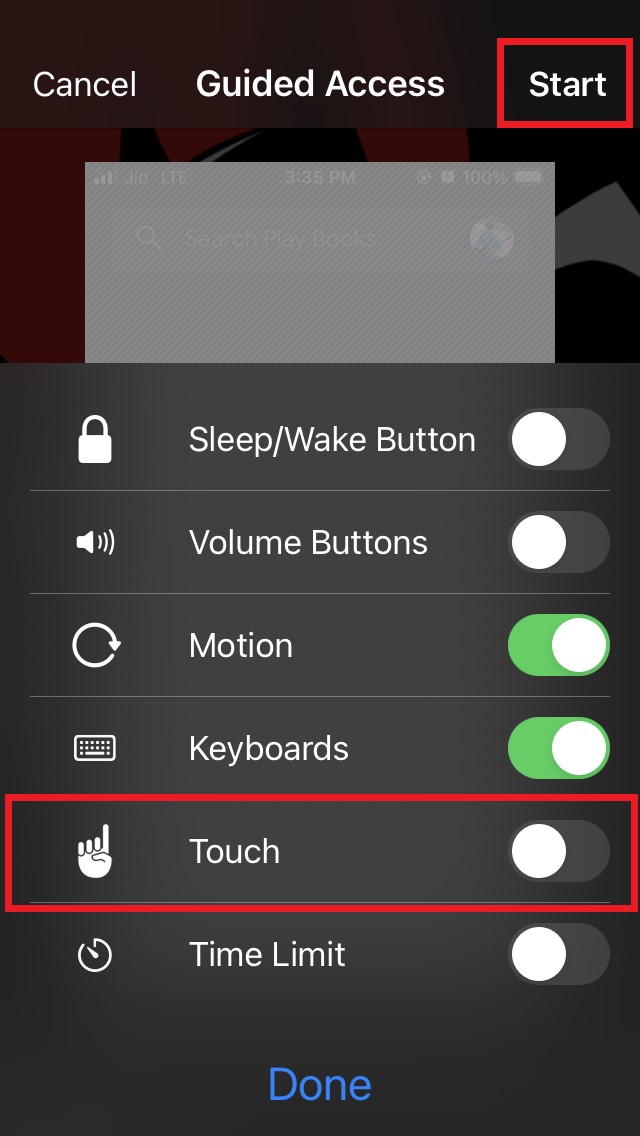
- Guided Access用のパスコードを設定する。後で解除や設定変更に必要です。パスコードは保護者のみが知るようにしてください。
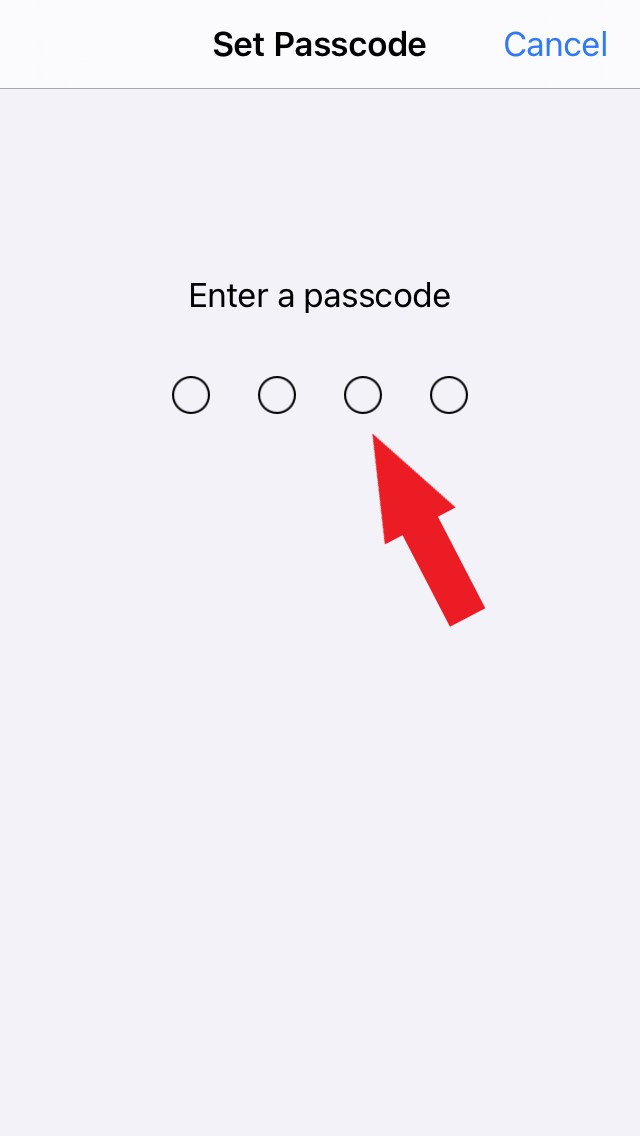
これで画面のタッチは無効になり、子どもはそのアプリ内でのみ表示・視聴できます。タッチしても画面上部に制限中の旨が表示されます。
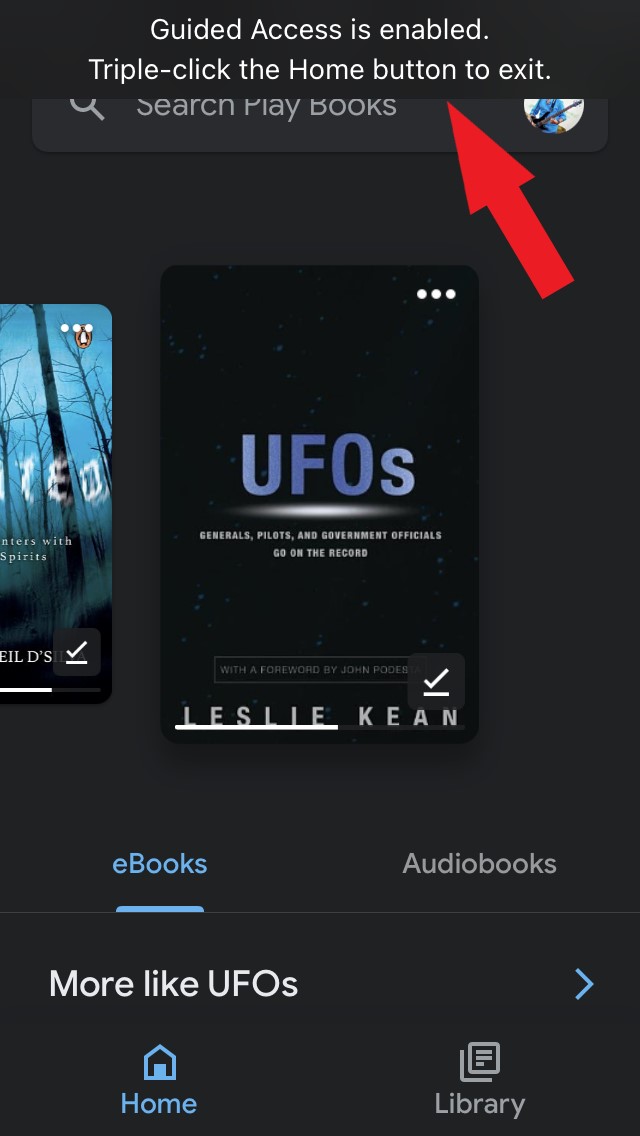
H2: Guided Accessを解除してタッチを再び有効にする手順
- ホームボタン/サイドボタンを3回押す。
- 設定したパスコードを入力する。
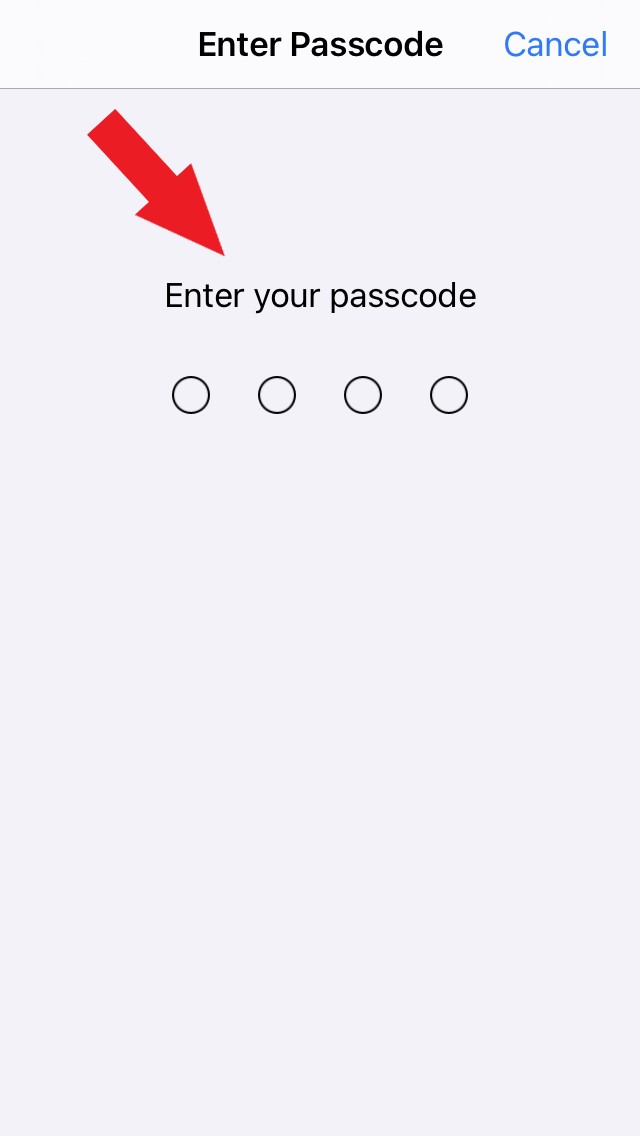
- Guided Accessのメニューが表示されるので「終了」をタップするとそのセッションを終えられます。
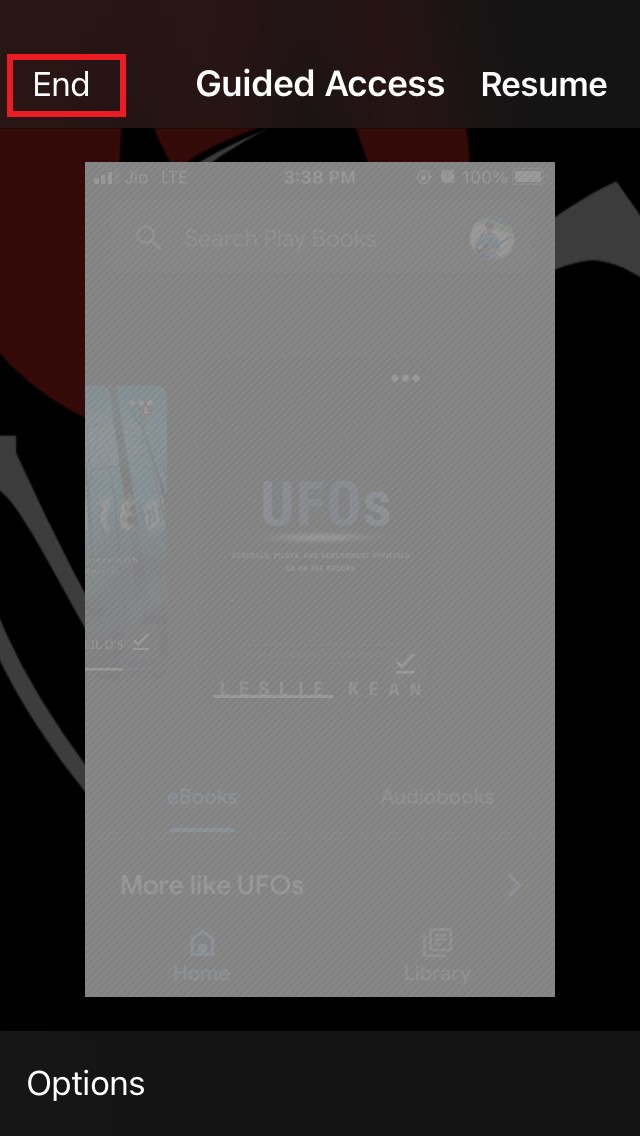
- あるいは「オプション」からタッチスクリーンのスイッチをオンにしてから終了してもよいです。終了後、ポップアップでセッション終了が通知されます。
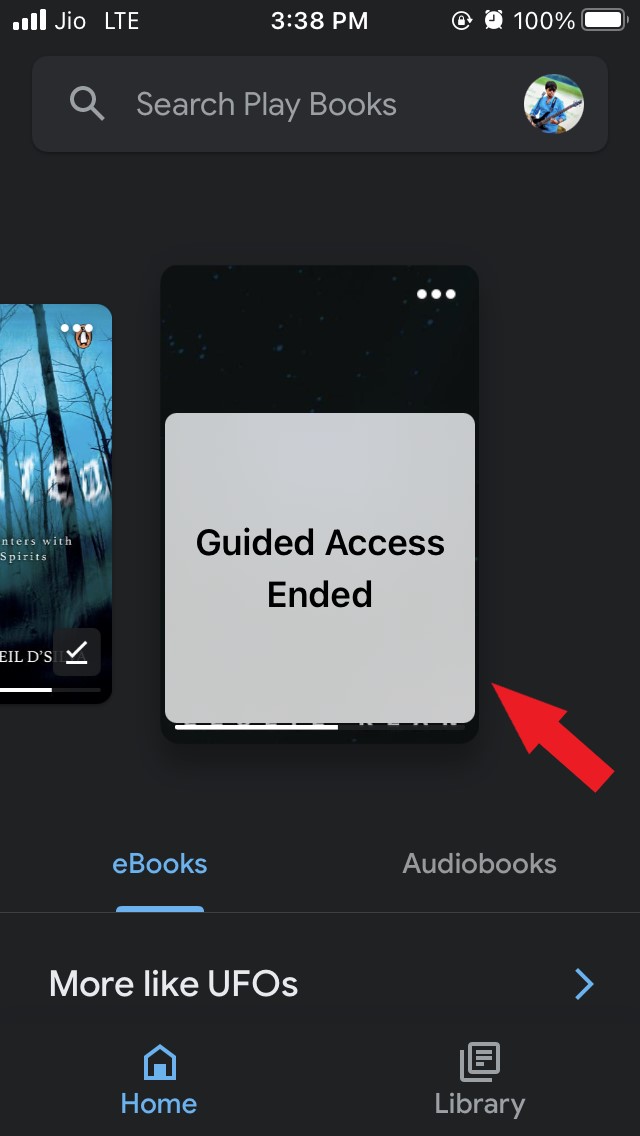
H2: 代替アプローチ(いつGuided Accessが向かないか)
- 複数アプリを同時に使わせたい場合は不向きです。Guided Accessは単一アプリに限定します。
- 継続的なペアレンタルコントロールを構築するなら「スクリーンタイム」でアプリ制限や購入制限を併用するほうが管理が楽です。
- 学校や企業で配布端末を長期間ロックする場合は、MDM(モバイル端末管理)やiPadの「シングルアプリモード」を検討してください。
H2: 親向けチェックリスト(役割別)
- 保護者: Guided Accessを有効にする前に、子どもが使うアプリと必要な音声や再生ボタンが動作するか確認する。
- 保育者・教師: 予め全アプリを起動してからGuided Accessを開始。教材の表示崩れを防ぐ。
- 店舗スタッフ: デモ用アプリに移行し、Guided Accessで誤操作や設定変更を予防する。
H2: トラブルシューティングとよくある問題
- パスコードを忘れた場合: iPhoneを再起動/強制再起動してもGuided Accessが解除されないことがあります。最悪の場合はAppleサポートへ連絡してください。
- 期待どおりにタッチが無効にならない: アプリ内で独自のタッチ検出や外部コントロールを使っていると制限が効かない場合があります。
- 物理ボタン操作は残る可能性: Guided Accessは一部のハードウェアボタンを制御できますが、機種や設定により挙動が変わります。事前に動作確認をしてください。
H2: 受け入れ基準
- 子どもがアプリ外に遷移できないことを確認。
- 画面タッチが無効で、タップ操作が反応しないことを確認。
- Guided Accessの終了には設定したパスコードが必要であることを確認。
H2: セキュリティとプライバシーの注意点
- パスコードは第三者に知られないよう安全に保管してください。
- 子どもに見せたくない通知やメッセージがある場合は、事前に通知をオフにしておくと露出を防げます。
- Guided Accessは端末全体の監視やログ記録機能ではありません。行動の監視を目的とするなら別のソリューションを検討してください。
H2: 簡単な用語集(1行)
- Guided Access: 特定アプリをロックして画面操作やハードウェアボタンを制限するiOSの機能。
- スクリーンタイム: アプリ使用時間や購入制限を管理するiOSのペアレンタルコントロール機能。
H2: ミニ・チェックリスト(実行前)
- Guided Accessをオンにしたか
- パスコードを設定したか
- 子どもに見せるアプリが正しく動作するか
- 不要な通知をオフにしたか
H2: よくある質問
- Q: Guided Accessは永久に端末をロックしますか?
A: いいえ。セッションは手動で開始/終了する一時的な制限です。 - Q: 複数アプリを切り替える用途で使えますか?
A: いいえ。Guided Accessは単一アプリに限定されます。複数アプリを管理するならスクリーンタイムやMDMを検討してください。
H2: まとめ
- Guided Accessは、子どもに特定のアプリだけを使わせたい場合に最も簡単で手早い方法です。
- 設定は「設定 > アクセシビリティ > Guided Access」で有効化し、アプリ起動後にホーム/サイドボタンを3回押して開始します。
- 継続的かつ詳細な管理が必要ならスクリーンタイムやMDMと組み合わせると良いでしょう。
重要: Guided Accessのパスコードは保護者のみが管理し、定期的に見直してください。
もし「iOSで子どものためにタッチスクリーンを無効にする方法」についてご意見や質問があれば、下のコメント欄にどうぞ。DigitBinのYouTubeチャンネル登録も歓迎します。
著者
編集



